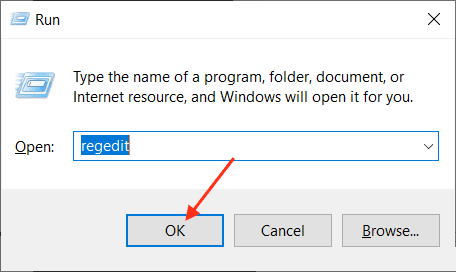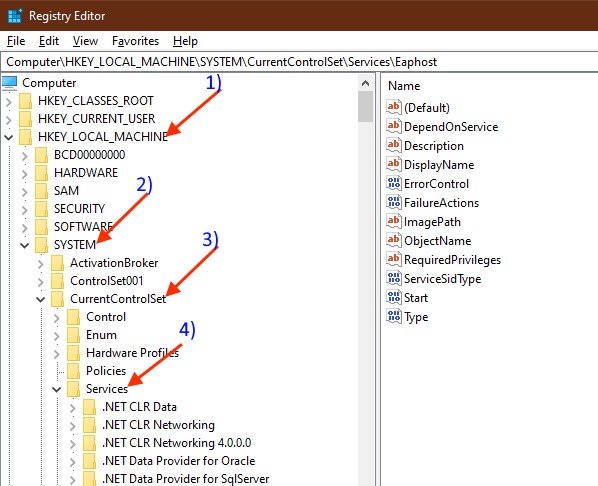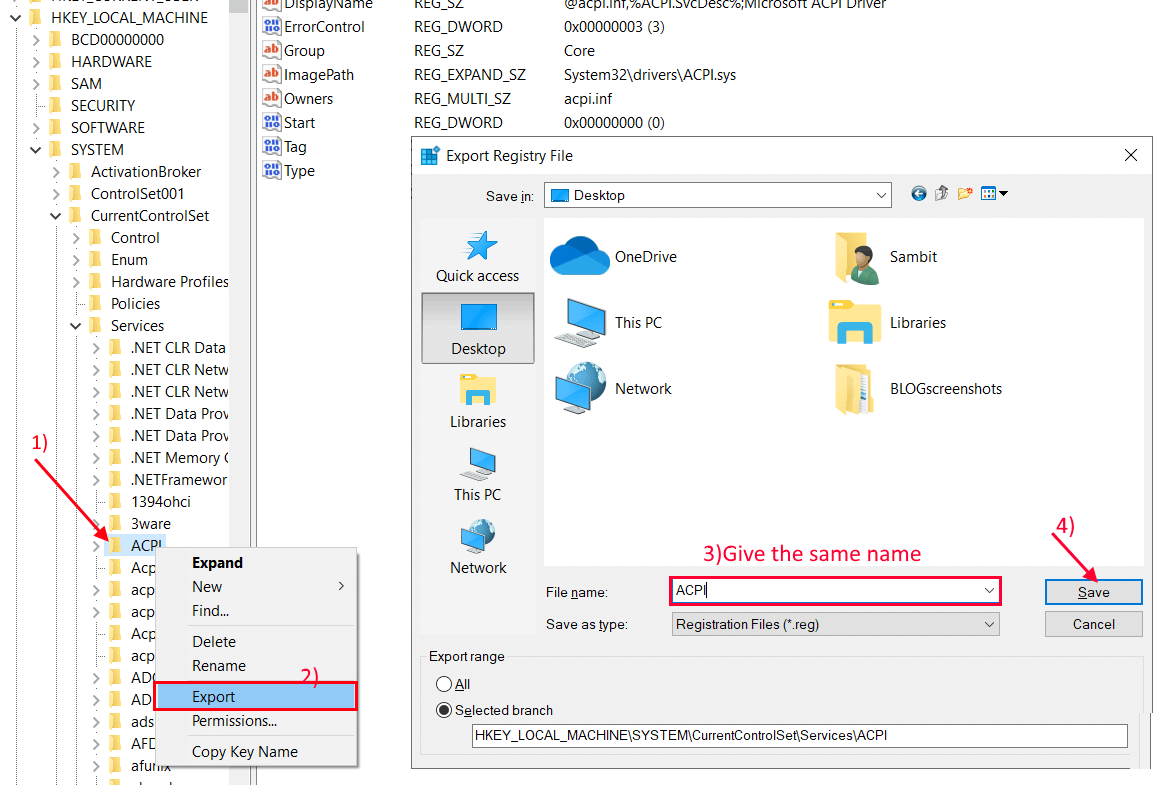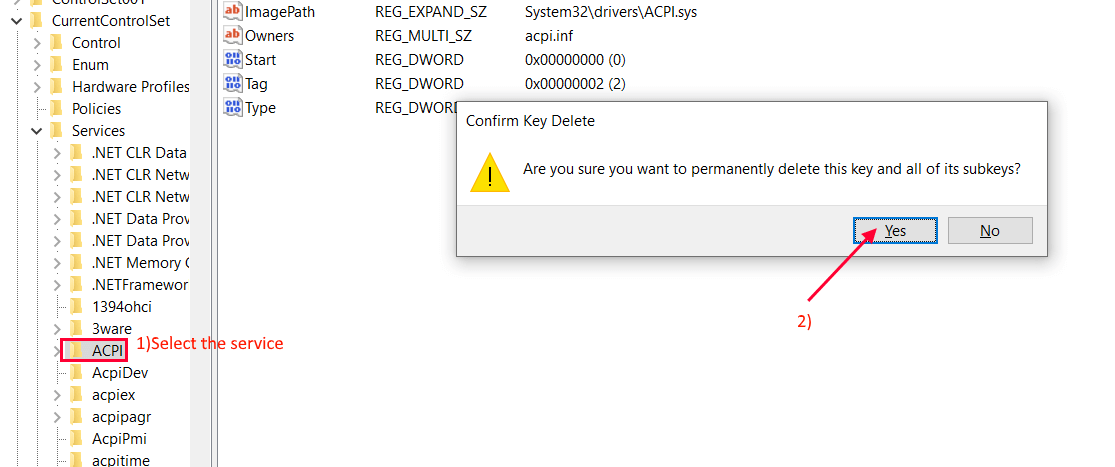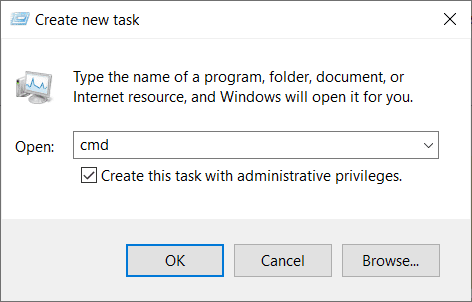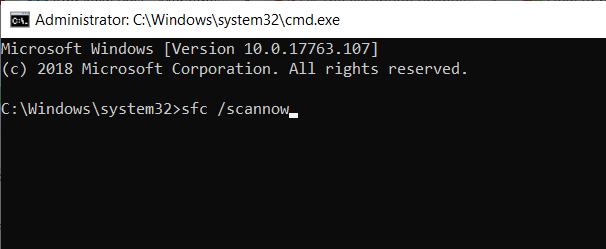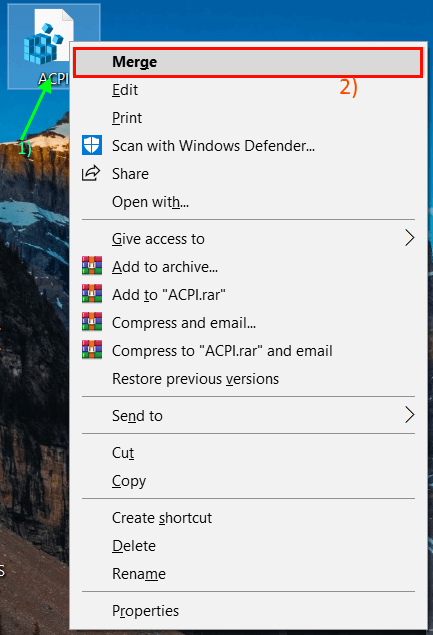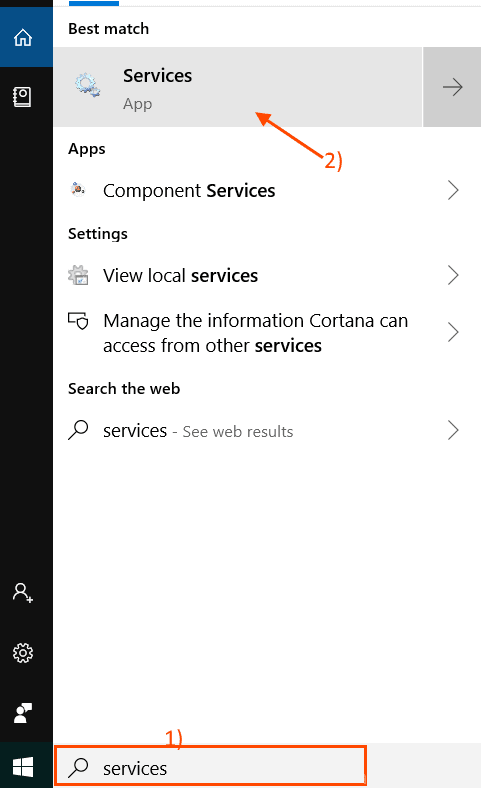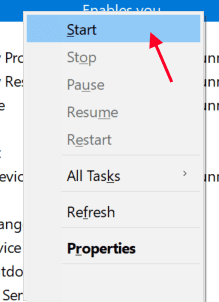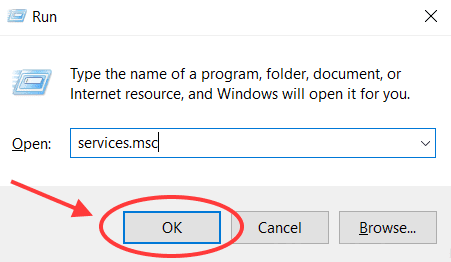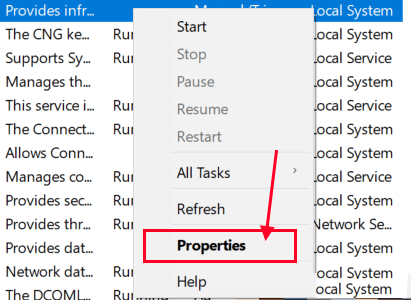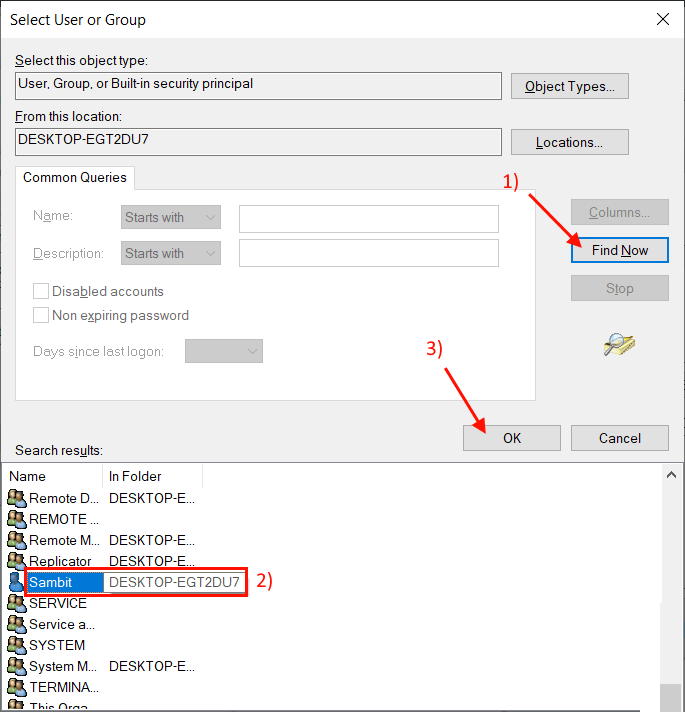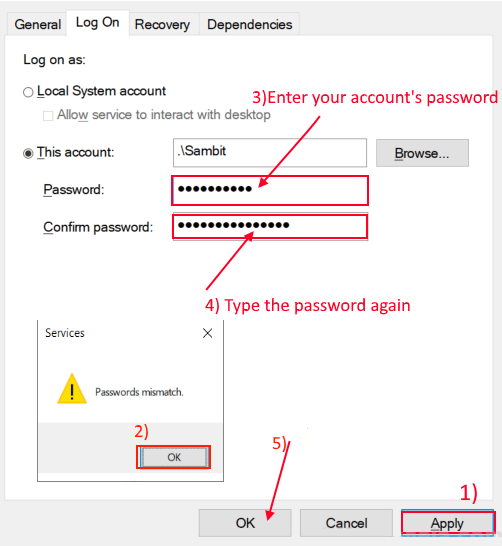إصلاح – خطأ 1067 تم إنهاء العملية بشكل غير متوقع في نظام التشغيل Windows 10
أبلغ بعض مستخدمي نظام التشغيل Windows 10 عن وجود مشكلة في “الخطأ 1067: تم إنهاء العملية بشكل غير متوقع “. الآن ، ‘الخطأ 1067: تم إنهاء العملية بشكل غير متوقع‘ هو خطأ يظهر عند محاولة بدء عملية قائمة على الخدمة على Windows 10. ويعزى هذا الخطأ بشكل رئيسي إلى الخدمات المعطوبة أو الإعدادات التالفة لتلك الخدمة المعينة. قبل الذهاب للإصلاحات ، أعد تشغيل الكمبيوتر. تحقق ما إذا كان الخطأ لا يزال هناك أم لا. إذا كنت تواجه نفس الخطأ ، فحاول إجراء هذه الإصلاحات –
إصلاح -1 إصلاح الخدمة التي تصدر المشكل
قد تكون الخدمة التي تحاول بدء تشغيلها تالفة أو معيبة. لذا ، فإن حذف الخدمة ثم تثبيتها مرة أخرى يمكن أن يحل المشكلة. اتبع الخطوات التالية لحذف الخدمة الإشكالية وتثبيتها مرة أخرى-
1. اضغط على Windows Key + R ، واكتب “regedit” وانقر على “OK“. انقر فوق “نعم” إذا طلب منك ذلك التحكم في حساب المستخدم (UAC). سيتم فتح نافذة محرر التسجيل.
2. في نافذة “محرر التسجيل” ، انقر فوق HKEY_LOCAL_MACHINE ثم قم بتوسيع “SYSTEM“. بعد ذلك ، انقر فوق “CurrentControlSet” ثم قم بتوسيع “الخدمات“.
HKEY_LOCAL_MACHINE>SYSTEM>CurrentControlSet>Services.
3. ابحث عن الخدمة التي تواجه الخطأ فيها (هنا ، على سبيل المثال ، لنأخذ خدمة ACPI) من قائمة الخدمات. الآن انقر بزر الماوس الأيمن فوق تلك الخدمة ، وانقر فوق “تصدير“. اختر موقعًا مناسبًا لحفظه ، واسمه بنفس المكان الأصلي ، وانقر فوق “حفظ“. هذه العملية لإنشاء نسخة احتياطية لتلك الخدمة.
4. الآن ، حدد هذه الخدمة مرة أخرى واضغط على مفتاح “حذف” على لوحة المفاتيح. انقر فوق “نعم” عندما يُطلب منك ظهور رسالة “هل أنت متأكد من أنك تريد حذف هذا المفتاح وجميع مفاتيحه الفرعية نهائيًا؟“. أغلق نافذة محرر التسجيل.
5. اضغط على مفتاح ويندوز + R ، سيتم فتح تشغيل. اكتب “cmd” ، واضغط على Ctrl + Shift + Enter. انقر فوق “نعم” ، إذا طلب منك ذلك التحكم في حساب المستخدم. هذا سيفتح موجه الأوامر مع حقوق إدارية.
6. اكتب “sfc / scannow” في موجه الأوامر واضغط على Enter. انتظر حتى تتلقى رسالة “التحقق 100 ٪ كامل.” أغلق موجه الأوامر وأعد تشغيل الكمبيوتر.
7. بعد إعادة التشغيل ، ابحث عن نسخة احتياطية من السجل الذي قمت بحفظه ، وانقر بزر الماوس الأيمن فوقه وانقر على “دمج“. انقر فوق “نعم” إذا طُلب منك التحكم في حساب المستخدم.
8. الآن ، انقر فوق مربع البحث على شريط المهام واكتب “خدمات“. انقر فوق “الخدمات“. سيتم فتح الخدمات.
9. حدد هذه الخدمة التي قمت بدمجها منذ فترة في نافذة الخدمات ، وانقر بزر الماوس الأيمن عليها وانقر على “ابدأ“. هذا ستبدأ الخدمة مرة أخرى. إغلاق نافذة الخدمات.
حاول التحقق مما إذا كان الخطأ لا يزال موجودًا أم لا. إذا كنت لا تزال تواجه المشكلة ، فانتقل إلى الإصلاح التالي.
الإصلاح -2 تغيير التحكم في الخدمة إلى ملف التعريف الإداري
في بعض الوقت الأذونات المختلفة والمعايير الأخرى مثل السيطرة تعيق العمل المعتاد لخدمة معينة. يمكن أن يؤدي تغيير التحكم في الخدمة إلى ملف تعريف إداري إلى حل المشكلة مع “الخطأ 1067: تم إنهاء العملية بشكل غير متوقع“. اتبع هذه الخطوات لتغيير التحكم في الخدمة إلى ملف تعريف إداري
قبل المتابعة ، تأكد من تسجيل الدخول كحساب مسؤول (وليس حساب ضيف).
1. اضغط على مفتاح Windows + R ، واكتب “services.msc” وانقر فوق “موافق“. سيتم فتح نافذة الخدمات.
2. ابحث عن الخدمة التي تواجه الخطأ من قائمة الخدمات. بعد النقر بزر الماوس الأيمن فوقه ، انقر فوق “خصائص“.
3. انتقل إلى علامة التبويب “تسجيل الدخول” ، وانقر فوق خيار “تصفح“. انقر فوق “متقدم …” في الركن الأيسر السفلي من نافذة “اختيار المستخدم“.
4. انقر فوق “البحث الآن” ، وابحث عن اسم الحساب الذي تستخدمه. حدد اسم الحساب ثم انقر فوق “موافق“.
5. سيظهر اسم المستخدم المحدد ضمن علامة التبويب “أدخل أسماء الكائنات المراد تحديدها“. انقر فوق “موافق“.
6. انقر فوق “تطبيق” وسيُطلب منك “عدم تطابق كلمات المرور“. انقر فوق “موافق“. الآن ، اكتب كلمة المرور في المربع بجانب “كلمة المرور:” ثم أعد كتابة كلمة المرور مرة أخرى في المربع أدناه ، المسمى “تأكيد كلمة المرور:“. الآن ، انقر فوق “موافق“. أغلق علامة التبويب “الخصائص“. إغلاق نافذة الخدمات.
أعد تشغيل الكمبيوتر وحاول تشغيل الخدمة مرة أخرى. يجب حل مشكلة الخدمة.